Программное обеспечение Carlson Software для горной промышленности
Маркшейдерия, геология, проектирование и планирование горных работ

Менеджер лицензий для продуктов версии 2020
Topic ID: 1183
Для сетевых версий продуктов Carlson 2020 требуется новый менеджер лицензий SentinelRMS 9_5_0221, а также новые средства Carlson LMTools 9_5_0221.zip.
При установке новой версии новый файл лицензий надо получать только в том случае, если добавляются новые лицензии или меняется сервер.
Файлы лицензий для версии 2007 и более поздние совместимы с последней версией менеджера лицензий.
При замене сервера надо запрашивать новый файл с нового сервера, поскольку файл лицензий создается для использования на том компьютере, с которого делался запрос.
Добавление лицензий
Статья 861
Для того, чтобы добавить сетевые места, надо послать запрос на дополнительный файл лицензий. Этот запрос д.б. послан точно также, как и первый запрос.
1. Найдите папку Carlson LMTools на вашем сервере.
Эта папка была создана при первоначальной установке менеджера лицензий. Рекомендуется размещать ее по простому пути, т.к. файлы из этой папки в дальнейшем будут нужны для лицензирования.
2. Откройте LMTools и запустите regclient.exe для запроса файла лицензий. Пожалуйста, введите в поле Additional Information field количество мест для каждого модуля, которые д.б. добавлены на сервер. Вы получите ответ с файлом лицензий на введенный в запросе адрес.
3. Сохраните полученный файл лицензий в папке LMTools
4. Запустите WLMAdmin.exe из папки LMTools для того, чтобы указать менеджеру лицензий новый файл лицензий:
• В WLMAdmin щелкните на Plus (+) около Subnet Servers для вывода списка серверов
• Щелкните правой кнопкой мыши на сервере, который будет использоваться для менеджера лицензий
• Выберите ADD A FEATURE, затем FROM A FILE и TO A SERVER AND IT'S FILE
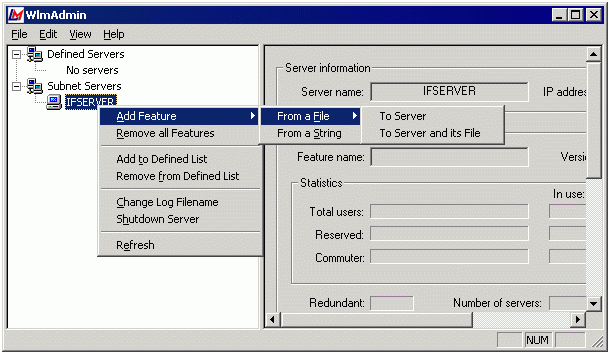
в окне браузера выберите в папке LMTools полученный по e-mail файл
• Появится сообщение от менеджера лицензий о том, что файлы добавлены к менеджеру
VPN
Статья 1009
Если вы хотите получить доступ к файлам лицензий, которые расположены на сервере в другом офисе, необходимо получить доступ к этому серверу. Это м.б. сделано посредством Virtual Private Network (VPN). VPN соединение создается в отделе ИТ. Помимо установки VPN соединения, VPN должен обеспечивать UDP трафик на порте 5093 с мин размером пакета 1500.
VPN расширяет локальную (private) сеть в общей сети (public) такой , как Internet. Это дает возможность пользователям получать и принимать данные в общей сети, как будто их компьютеры соединены напрямую в локальной сети и получать преимущества по функционалу, безопасности и политикой управления локальной сети.
После создания этого портала надо установить переменную окружения на рабочих станциях в офисах сателлитах. Тем самым программам Carlson будут прямо указан сервер в удаленном офисе. Процедура установки переменной окружения для Vista, Windows 7, 8, 10 описана а статье 855.
Если все же не удается получить лицензию с рабочей станции, это м.б. из-за блокировки firewall. Firewall м.б. запущен на сервере или рабочих станциях. Для того, чтобы обойти Firewall, доступ м.б. дан через назначение порта в Firewall.
Прямое указание сервера
Статья 855
В случае, если в подсети не видны сервера, следует задать сервер лицензий путем установки переменной окружения, указывающей на имя или IP адрес сервера (Rainbow рекомендует IP адрес).
Для Windows Vista, 7, 8, 10 выполните:
• Откройте Панель управления
• Нажмите на Система (System)
• Выберите в левой колонке опцию Дополнительные системные установки (Advanced system settings)
• Щелкните на Системные переменные в нижней части закладки
• В окне Системные переменные щелкните на Новая (New) и введите имя переменной LSFORCEHOST и значение Имя сервера или IP адрес
• Щелкните ОК для сохранения переменной
Чтобы убедиться в том, что переменная установлена верно, откройте командную строку DOS и введите
SET >>> Enter/
Будет выведено SET LSFORCEHOST=YOUR SERVERNAME или IP адрес
Если установка переменной окружения не помогла, проблема м.б. в разрешении имен (name resolution, а разрешение имен важно для даступа к серверу с лицензий с рабочих станций. Подробнее о разрешении имен написано в статье 756.
Коррекция разрешения имен для сетевых программ
Статья 756
Если реакция на команду модуля, с которым вы работаете, очень замедлена, это м.б. из-за проблемы с разрешением имен (name resolution). Разрешение имен важно для доступа с рабочей станции к серверу, на котором расположены файлы лицензий. Пожалуйста, ознакомьтесь с инструкциями ниже.
1. Назначьте серверу статический IP адрес, если такового у него нет.
2. Проверьте, что сервер и клиент имеют одинаковые DNS сервера и убедитесь в том, что эти сервера действительно доступны.
3. Убедитесь в том, что запросы на разрешение прямого (forward) и обратного (reverse) имени дают одинаковые результаты. Для этого выполните:
• Откройте меню Start в Windows выберите в меню RUN
• Введите cmd в окне Open и нажмите ОК для вывода подсказок команд (command prompt)
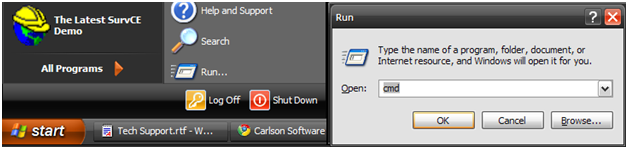
В командной строке введите ping servername(свое имя сервера) >>> Enter
• Запишите полученные IP адреса
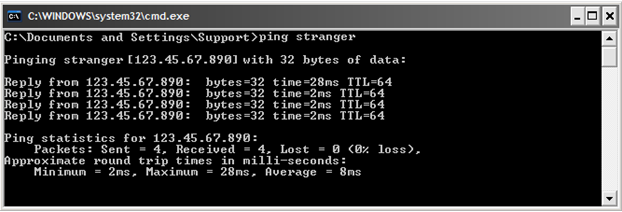
• Если IP адреса правильные, введите tracert IP address, используя IP адрес, полученные по команде ping. (в примере tracert 123.45.67.890) и проверьте было ли в ответе правильной ИМЯ сервера
Если имя правильное, опять выполните tracert с другим именем из списка, полученного по ping ( в примере 123.45.67.890). Убедитесь в том, что в ответе правильное имя сервера.
• Если они указывают разные имена, значит проблема в локальном DNS сервере.